Vyzkoušejte to!
Pokud máte v Excelu velké množství dat, možná budete chtít změnit uspořádání dat v kontingenční tabulce, aby se s ním snadněji pracovalo. Můžete také přidat nebo změnit pole v kontingenční tabulce.
-
Vyberte buňku kdekoli v kontingenční tabulce.
-
Vyberte Analyzovat > seznam polí.
-
V podokně Pole kontingenční tabulky vyberte pole, která chcete v kontingenční tabulce zobrazit.
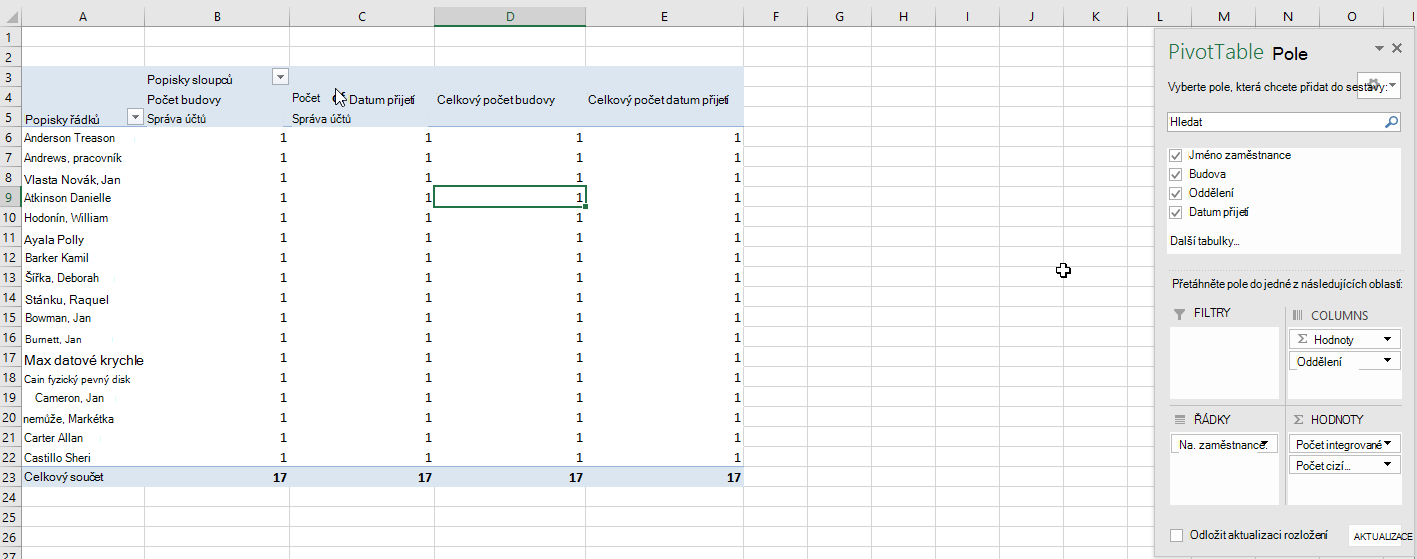
-
Pokud chcete změnit uspořádání polí, přetáhněte pole do požadovaných oblastí.
-
Filtry jsou filtry sestav nejvyšší úrovně nad kontingenční tabulou.
-
Sloupce se zobrazují v horní části kontingenční tabulky.
Poznámka: V závislosti na hierarchii polí můžou být sloupce vnořené do sloupců vyšší úrovně.
-
Řádky se zobrazují na levé straně kontingenční tabulky.
Poznámka: V závislosti na hierarchii polí můžou být řádky vnořené do řádků vyšší úrovně.
-
Hodnoty jsou souhrnné číselné hodnoty v kontingenční tabulce.
Poznámka: Pokud máte v oblasti více než jedno pole, můžete jejich pořadí změnit přetažením. Pokud chcete odstranit pole z kontingenční tabulky, přetáhněte ho mimo jeho oblast. Žádné změny dat v kontingenční tabulce nemění zdrojová data.
-
Chcete se dozvědět víc?
Uspořádání polí v kontingenční tabulce pomocí Seznamu polí
Seřazení dat v kontingenční tabulce
Změna rozložení dat kontingenční tabulky v Excel 2016 pro Windows










